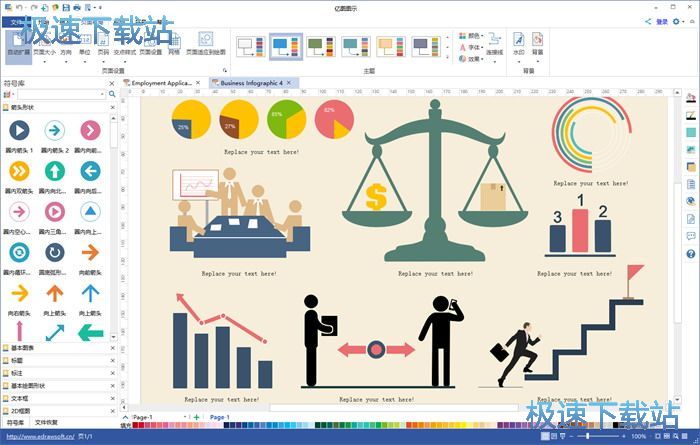亿图图示编辑、移动图形技巧
时间:2021-02-26 18:57:10 作者:无名 浏览量:54
亿图图示是一款跨平台的全类型图形图表设计软件,可以非常容易地创建有专业水准的流程图、 组织结构图、 网络图、 商业展示,可以创建260多种图表类型,利用模板和符号库简化绘图过程,即使是新手也能使用亿图创建出有专业水准可以用作展示的图表,功能丰富实用,使用的场景非常广泛,能够满足我们日常的工作生活制图需求,拥有超过12500个各式各样矢量符号的符号库,绘图从未如此容易!使用模版和示例,一键快速导入,全面提高了制图效率, 你可以通过将图表链接到网站、或者在图表中插入文件、加入注释、甚至将图表和其他亿图图形链接起来,更多人性化的设置,等你来体验!

使用套索选择工具选择图形,可以通过下面操作:
1. 选择“主页”菜单>“选择”,然后打开下拉菜单。
2. 选择“套索选择”工具。
3. 使用鼠标指针作为画笔,然后拖动鼠标成虚线框圈住你要选中的图形。

亿图图示编辑、移动图形技巧图2
选好图形后,将会出现蓝色的选择控点围绕在所选的图形周围,并且有红色边框围绕在每个图形的
周围。
优先操作的图形红色边框为粗体,可以通过键盘上的 TAB 键来切换优先操作图形。
取消选定一个或者多个图形
如果不小心圈选了多余的图形,也很容易取消。
1. 取消选中所有的图形:点击绘图页面的空白处。
2. 取消选中图形组中的一个:按住 Shift 或者 Ctrl 键,并同时点击需要取消选中的图形。
图形属性
在右侧“属性栏”中,单击“属性”按钮或按 F8,然后将打开“数据属性”面板。在画布上选择形
状时,可以在右侧面板上为它设置属性,如日期时间、颜色、持续时间、百分比等。

亿图图示编辑、移动图形技巧图3
当我们需要为某些图形添加注释或其他信息时,可以使用这项功能。单击“形状属性”,打开“定
义形状属性”窗口,就可以快速新建或者更改所选图形的数据集了。

亿图图示编辑、移动图形技巧图4
编辑图形
移动图形
把光标放到图形上,当光标变成四个方向的箭头,按住鼠标左键拖动图形。
要在移动图形时,让一个图形与另一个图形对齐,可以用动态网格线来协助。

亿图图示编辑、移动图形技巧图5
亿图图示 9.4 官方版
- 软件性质:国产软件
- 授权方式:共享版
- 软件语言:简体中文
- 软件大小:284136 KB
- 下载次数:3584 次
- 更新时间:2021/2/26 10:15:39
- 运行平台:WinAll...
- 软件描述:亿图图示专家是一款综合矢量绘制软件,新颖小巧,功能强大,可以很方便的绘制各种专业... [立即下载]
相关资讯
相关软件
电脑软件教程排行
- 破解qq功能和安装教程
- 怎么将网易云音乐缓存转换为MP3文件?
- 比特精灵下载BT种子BT电影教程
- 微软VC运行库合集下载安装教程
- 土豆聊天软件Potato Chat中文设置教程
- 怎么注册Potato Chat?土豆聊天注册账号教程...
- 浮云音频降噪软件对MP3降噪处理教程
- 英雄联盟官方助手登陆失败问题解决方法
- 蜜蜂剪辑添加视频特效教程
- 比特彗星下载BT种子电影教程
最新电脑软件教程
- 亿图图示编辑、移动图形技巧
- 迅捷视频转换器官方下载使用帮助
- 疯播直播电脑版功能特点和安装教学
- 分区助手官方下载合并分区教学
- 当乐手游模拟器官方下载详情介绍
- YY语音功能特点和安装教学
- TinyUmbrella官方下载使用帮助
- mp4格式转换器免费版下载新手使用教学
- EastFax Server建立自己公司的传真封面教学...
- DiskDigger官方下载深入恢复模式技巧
软件教程分类
更多常用电脑软件
更多同类软件专题